Cách chèn video vào Word như thế nào là một trong số những câu hỏi nhận được nhiều sự quan tâm của bạn đọc. Vậy cách chèn video offline và online vào trong văn bản ra sao? Mời bạn theo dõi bài chia sẻ sau đây của xoso88.net để biết thêm chi tiết.
Hướng dẫn cách chèn video vào word dạng online
Microsoft Word là phần mềm soạn thảo văn bản hành chính được dân văn phòng ưu tiên sử dụng. Khi sử dụng Word bạn có thể tạo văn bản và chia sẻ văn bản kèm theo những thông tin cho đồng nghiệp hoặc cấp trên của mình. Để định dạng văn bản chuyên nghiệp bạn cần phải có kỹ năng văn phòng tốt và thông qua loạt công cụ chỉnh sửa, đánh giá để hoàn thành tốt những thông tin cần bao hàm trong đó. Vậy cách chèn video vào word như thế nào?
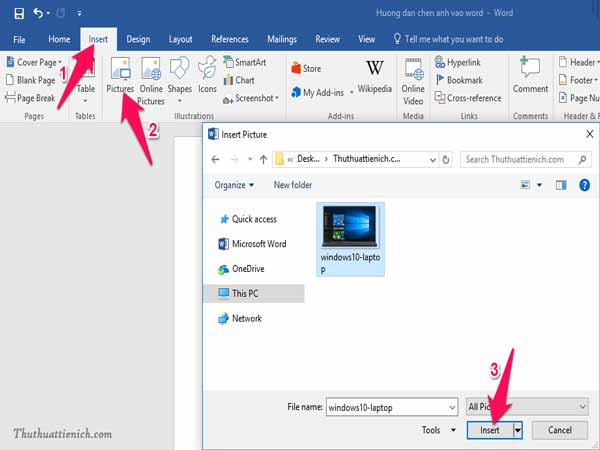
Cách chèn video vào Word
- Bước 1: Khi thực hiện chèn video Online trong word bạn nên thực hiện như sau. Chọn lệnh Insert trên thanh menu làm việc của Microsoft Word .
- Bước 2: Thực hiện chọn video online mà bạn cần chèn vào trong văn bản sao cho phù hợp với nội dung.
- Bước 3: Thực hiện tìm video ở Bing, Youtube, hoặc nhúng mã video. Tuy nhiên cách dễ nhất vẫn là tìm video ở trên trang mạng Xã hội Youtube. Bởi vì đây là trang có nhiều video nhất và bạn có thể dễ đang tìm được video phù hợp với mình. Để tìm video bạn điền từ khóa vào thanh tìm kiếm bên cạnh và bấm biểu tượng tìm kiếm hình kính lúp.
- Bước 4: Sau khi đã tìm được video phù hợp với nội dung văn bản muốn chèn bạn hãy bấm vào video đó và chọn lệnh Insert.
- Bước 5: Để phù hợp với định dạng của văn bản bạn có thể điều chỉnh kích cỡ video bằng cách giữ chuột ở các góc kéo kích thước sao cho phù hợp với văn bản được chèn.
- Bước 6: Nếu như bạn muốn xem thử video thì có thể nhấp chuột chọn vào video đó. Lúc này đường link video trên Youtube sẽ hiện ra và bạn chỉ cần ấn play thì video sẽ chạy như bình thường
- Bước 7: Nếu như bạn muốn chỉnh sửa video phù hợp với nội dung cùng thời lượng thì chọn lệnh Layout Options . Tiếp tục chọn lệnh With Text Wrapping để thực hiện chỉnh sửa video đã được chèn.
Như vậy là chúng ta đã thực hiện xong phần chèn Video Online, giờ chúng ta hãy đến với phần chèn video Offline vào word nhé.
Xem thêm: Hướng dẫn cách đánh số trang trong Word
Hướng dẫn chèn video Offline trong Word
Cách chèn video offline vào văn bản được thực hiện như sau:
- Bước 1: Để thực hiện chèn một video vào file word thì tại giao diện chính thực hiện nhấp chọn chọn cài đặt File.
- Bước 2: Trong khi hộp thoại File mở ra bạn hãy chọn tiếp mục Options.
- Bước 3: Trong mục Word Options bạn hãy nhấp chọn vào lệnh Customize Ribbon. Lúc này tại cửa sổ bên phải mục Customize the Ribbon bạn nhấp chuột chọn vào Developer => ấn chọn OK.
- Bước 4: Sau khi cài đặt thành công trong Word Options thì bạn tiếp tục chọn mục mới đó là Developer ở trên thanh công cụ.
- Bước 5: Sau đó nhấp đúp chuột và chọn mục Legacy Tools. Chọn biểu tượng tam giúp nhỏ và bấm vào đó để mở thanh Menu tùy chọn của lệnh Legacy Tools để thực hiện chèn file video
- Bước 6: Khi mở thanh menu của Legacy Tools có hai mục là Legacy Forms và ActiveX Controls thì bạn hãy chọn mục More Control để mở rộng công cụ cho dễ thực hiện các thao tác.
- Bước 7: Khi hộp thoại More Controls mở ra bạn kéo xuống gần dưới cùng và nhấp chọn Windows Media Player => bấm ok để tiếp tục thực hiện công việc.
- Bước 8: Cửa sổ Windows Media Player được hiện ra sẽ trình phát video sau đó trên văn bản của bạn. Lúc này bạn cần bấm chuột phải vào đó và chọn Properties để thực hiện tiếp các thao tác sau.
- Bước 9: Mở Properties sau đó bạn thực hiện tìm và chọn mục Custom. Tại thư mục này bạn hãy bấm vào biểu tượng ba chấm để có chèn file video
- Bước 10: Tại cửa sổ File Name or URL => bấm chọn mục Browse… Sau đó để lựa chọn nơi chứa video trên máy tính của bạn. Tiếp đó bạn có thể tùy chọn âm thanh ở bên dưới và điều chỉnh định dạng kích cỡ video một cách phù hợp…
Sau khi chèn video vào văn bản xong bạn nếu muốn phát video thì thực hiện bỏ chọn Design Mode bắt đầu chạy video. Lưu ý khi chèn video trong word hãy chọn video nào có kích cỡ nhỏ khi tải lên văn bản, nó sẽ giúp bạn gửi file và lưu lại file nhanh chóng hơn. Bởi vì video kích thước lớn sẽ có dung lượng lớn khiến cho việc truyền tải chia sẻ file bị ảnh hạn chế nhiều hơn
Nếu như bạn không muốn phát thử video nữa bạn có thể click chuột phải vào trình phát và lựa chọn những tùy chọn như dừng lại/phát tiếp, dừng hẳn lại, tốc độ phát video, chỉnh âm lượng.. sao cho phù hợp với văn bản của mình
Với việc chèn video vào trong văn bản thì thường áp dụng cho những bài thuyết trình hoặc bài giảng đối với những nghiệp vụ cụ thể. Việc chèn video như vậy sẽ giúp mọi người nắm được thông tin nhanh hơn và tiết kiệm thời gian theo dõi mà vẫn nắm bắt được nội dung bao trùm toàn bộ văn bản muốn nói.
Trên đây là một số thông tin tìm hiểu về cách chèn video vào word nhanh nhất. Hy vọng những thông tin mà chúng tôi chia sẻ đã giúp bạn đọc hiểu rõ hơn về vấn đề này.